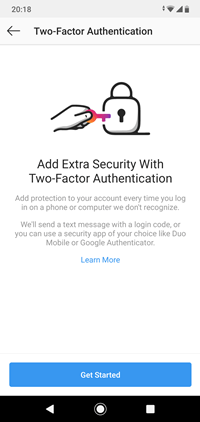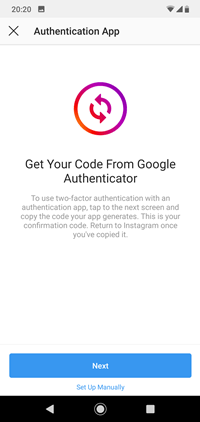Ang Instagram ay marahil ang trendiest platform ng social media sa ngayon. Ang pakiramdam ng Facebook ay lipas na sa panahon, at ang karamihan sa mga kabataan ay lumipat sa IG. Gayunpaman, may tanong ng seguridad ng account sa Instagram.

Ang Facebook ay medyo mahigpit ang seguridad, ngunit paano ang Instagram? Inaabisuhan ka ba ng Instagram kapag may ibang nag-log in sa iyong account? Ang sagot sa katanungang iyon ay: depende ito. Aabisuhan ka ng Instagram sa pamamagitan ng email tungkol sa kahina-hinalang aktibidad sa iyong account sa ilang mga kaso.
Ang Instagram ay may ilang mga pamamaraan sa seguridad upang matulungan kang protektahan ang iyong account. Basahin ang para sa higit pang mga detalye tungkol sa seguridad ng Instagram account.
Kailan Ka Maabisuhan ng Instagram sa pamamagitan ng Email
Maraming mga gumagamit ang nag-ulat dati na inabisuhan sila ng Instagram ng hindi pangkaraniwang mga pagtatangka sa pag-login kapag may ibang nag-log in sa kanilang account. Maaaring kunin ito ng Instagram kung ang isang tao ay gumagamit ng ibang aparato mula sa ibang lokasyon, hindi katulad ng iyong normal na mga pag-login.

Kapag gumamit ka ng isang smartphone, tablet, o computer upang ma-access ang Instagram, at gagawin mo ito mula sa parehong network ng Wi-Fi, maaalala ng Instagram ang data na ito at itatalaga ito bilang iyong karaniwang pag-login. Kung may sumusubok na mag-log in sa iyong account mula sa ibang lugar, masisira nito ang pattern, at makakatanggap ka ng isang notification.

Gayunpaman, ang sistemang ito ay hindi walang kamali-mali. Maaari mong palitan ang iyong telepono, o gamitin ang computer ng iyong mga kaibigan upang mag-log in. Kapag naabisuhan ka ng Instagram ng gayong kaganapan, maaari mong balewalain ang email. Kung ang notification ay may ilang random na lokasyon sa pag-log in at aparato, dapat kang gumawa ng aksyon.
kung paano patugtugin ang musika sa pamamagitan ng hindi pagkakasundo sa chat sa boses
Ang pinakamahusay na pagkilos na magagawa mo ay upang baguhin agad ang iyong password sa Instagram. Pipigilan nito ang salarin mula sa pag-abuso muli sa iyong account. Kung patuloy na ipapaalam sa iyo ng Instagram tungkol sa mga kahina-hinalang pag-login, maaaring ito ay isang error.
Subukang gamitin ang cellular data ng iyong telepono sa halip na Wi-Fi upang ma-access ang Instagram upang malutas ang karaniwang isyu.
Sinusuri ang Mga Email sa Instagram
Sa kasamaang palad, inaalok ng Instagram ang lahat ng kanilang mga komunikasyon sa loob mismo ng Instagram platform. Nangangahulugan ito na kahit na nag-aalala ka na natanggal ang isang email, maaari kang pumunta sa iyong Mga Setting ng Seguridad sa Instagram upang makita kung may naipadala sa iyo na mga mensahe sa pag-login.

Ipagpalagay na may anumang mga kahina-hinalang pag-login na naganap, mahahanap mo ang mga ito dito. Kung nag-aalala ka tungkol sa seguridad ng iyong account, tiyaking suriin ang iyong mga pag-log in at komunikasyon pana-panahon.
Ang Dalawang-Kadahilanan na Pagpapatotoo sa Instagram
Marahil ay alam mo nang kaunti tungkol sa two-factor authentication (2FA) na. Maaari mo itong gamitin upang mapigilan ang ibang mga gumagamit na mai-access ang iyong mga online account at data. Maraming mga programa at serbisyo ang gumagamit ng 2FA, at magagamit din ito para sa Instagram.

Maaari mong gamitin ang katutubong 2FA ng Instagram, na gumagana sa pamamagitan ng SMS. Mahusay na pagpipilian iyan, at inirerekumenda namin sa iyo na simulang gamitin ito. Mayroong ilang iba pang mga third-party na nagpapatotoo, tulad ng Google Authenticator, na maaasahan din.
Ang mga email ay maaaring makompromiso nang mas madali kaysa sa SMS at mga natatanging code na nabuo ng mga authenticator app. Magsimula tayo sa two-factor authentication ng Instagram.
Paano Paganahin ang 2FA ng Instagram
Maaari mong buhayin ang SMS authenticator o isang third-party authenticator sa Instagram mula sa parehong menu. Kung gagamit ka ng isang authenticator app, pinakamahusay na pumunta sa Google Authenticator. I-download muna ito, gamit ang link na ito para sa mga Android device, o ang link na ito para sa mga iOS device.
Matapos mong mai-install ang Google Authenticator app, sundin ang mga hakbang upang maisaaktibo ito sa Instagram (o sundin ang mga tagubilin para sa pag-verify sa SMS):
- Buksan ang Instagram sa iyong aparato.
- Mag-tap sa icon ng profile at piliin ang menu ng hamburger.
- Piliin ang icon na gear.
- Piliin ang Seguridad.
- Susunod, mag-tap sa Two-Factor Authentication.
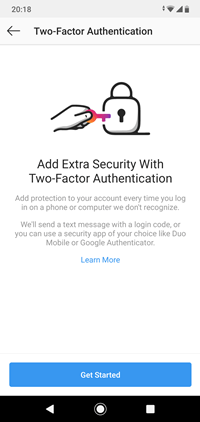
- Mag-tap sa pindutang Magsimula.
- Ilipat ang slider sa tabi ng pagpipiliang Text message, o sa tabi ng pagpipiliang App ng Pagpapatotoo, depende sa iyong kagustuhan. Nahanap namin ang pagpipiliang SMS na mas madaling hawakan, ngunit pareho ang parehong epektibo at ligtas.
- Kung pinili mo ang Authentication App, mag-tap sa Manu-manong Mag-set up sa susunod na window.
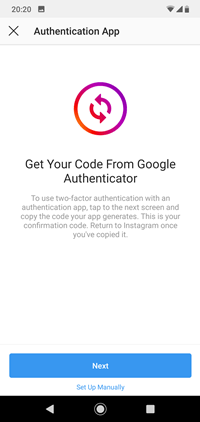
- Pagkatapos nito, piliin ang Copy Key at i-paste ito sa Google Authenticator app.
- Sa wakas, kailangan mong kopyahin ang code mula sa Google Authenticator at i-paste ito sa Instagram app.
Ayan yun. Ang pamamaraang ito ay maaaring medyo mas kumplikado, ngunit gagana pa rin ito kung hindi mo gusto ang SMS at mas gusto mo ang mga online app. Ang magandang balita ay hindi mo na ulitin ang prosesong ito sa iyong iba pang mga aparato.
Maaari mong kopyahin ang code ng Instagram na nabuo sa iyong unang aparato sa Google Authenticator app sa device na iyon. Medyo nakakapagod iyon, ngunit nagbibigay ito ng mahusay na proteksyon mula sa mga hacker at iba pang mga nakakahamak na partido.
Mga Madalas Itanong
Kaya, hindi ako palaging binabalaan ng Instagram na may nag-log in?
kung gaano karaming mga pahina ng rune ang kailangan mo
Hindi, maliban kung nag-set up ka ng two-factor na pagpapatotoo posible na hindi ka makakatanggap ng anumang notification. Ang pag-login ay dapat isaalang-alang na kahina-hinala bago ka makatanggap ng anumang mga komunikasyon.
Paano ko malalaman kung may gumagamit ng aking account?
Mayroong maraming mga paraan upang sabihin kung may nag-a-access sa iyong Instagram account at mayroon kaming artikulo sa paksa. Sa huli, mapapansin mo ang mga bagong kaibigan, o marahil ay na-block ka, o nakakatanggap ka ng mga mensahe at kahilingan mula sa mga taong hindi mo pa nakikilala dati.
Ang isa pang bagay na dapat abangan ay ang basahin ang mga resibo. Kapag binuksan mo ang isang mensahe sa Instagram, kung mukhang nabasa na, maaari kang magkaroon ng isyu sa pag-access sa account.
Paano kung may nagbago ng aking email sa pakikipag-ugnay?
Kung nangyari ito sa iyo ang pinakamagaling na sitwasyon ay magmula Suporta sa Instagram . Ipagpalagay na hindi ka maaaring mag-log in dahil may isang taong ganap na na-hijack ang iyong account makipag-ugnay sa koponan ng suporta na maaaring tumagal sa iyo sa mga hakbang sa pag-verify upang maibalik ang iyong account.
Sa huli, baka gusto mong iulat ang iyong sariling account bilang mapanlinlang upang ma-shut down ito kung hindi makakatulong ang koponan ng Suporta.
ano ang ibig sabihin ng puso sa instagram
Manatiling Ligtas sa Instagram
Ang mga platform ng social media ay madaling kapitan ng mga pagtatangka sa pag-hack dahil humahawak sila ng napakahalagang personal na impormasyon. Ang pinakamahusay na paraan upang mapanatiling ligtas ang iyong account ay ang pag-set up ng isang dalawang-factor na proseso ng pagpapatotoo para sa iyong account.
Maaaring abisuhan ka ng Instagram tungkol sa mga kahina-hinalang pagtatangka sa pag-login sa pamamagitan ng email ngunit hindi masyadong maaasahan. Mahusay na gumamit ng isang pinagkakatiwalaang third-party authenticator o ang katutubong pag-verify ng SMS ng platform.
Naabisuhan ka ba ng Instagram tungkol sa kahina-hinalang aktibidad? Baguhin agad ang iyong password! Ipaalam sa amin kung mayroong iba pa sa iyong isip tungkol sa paksang ito.